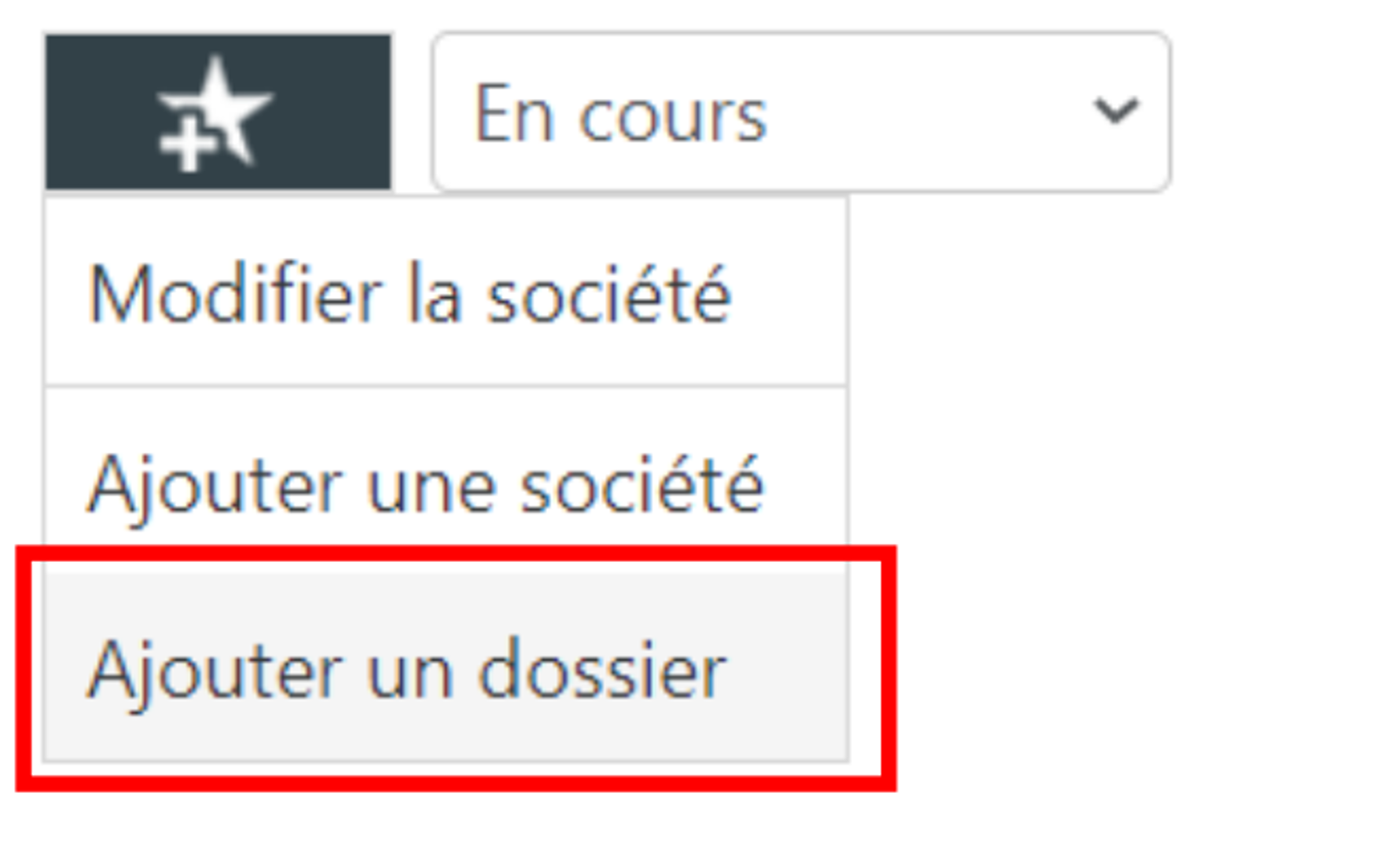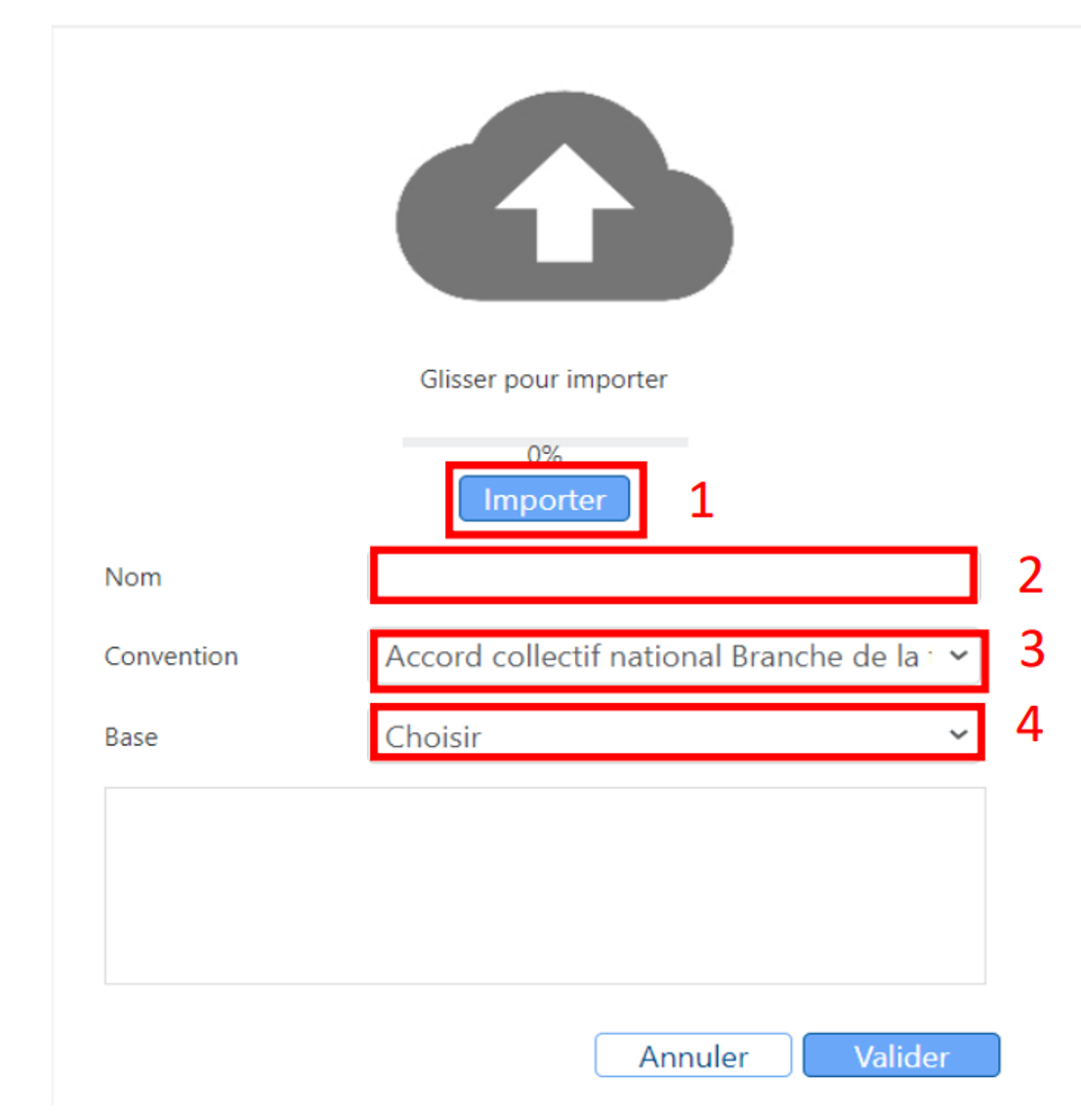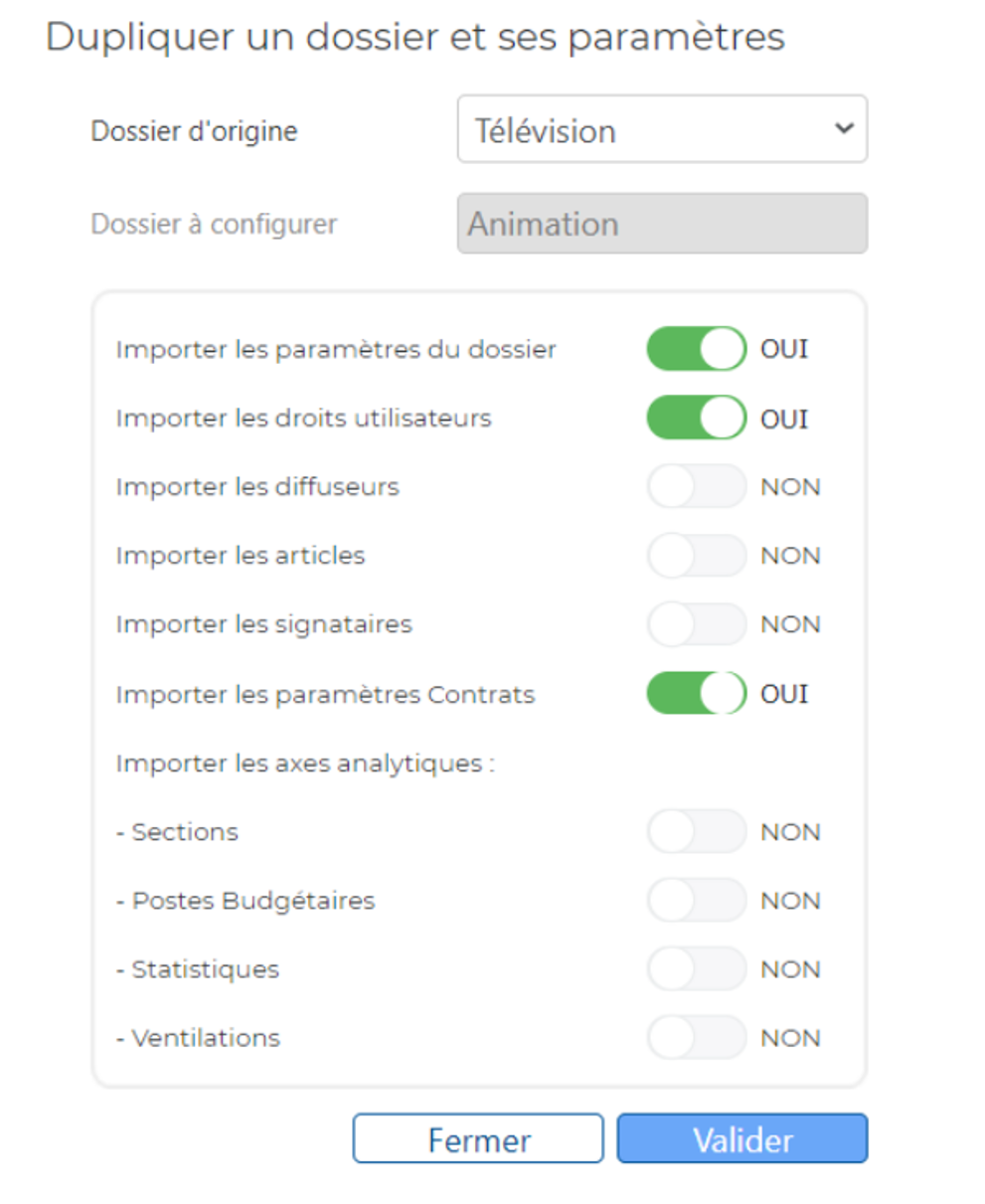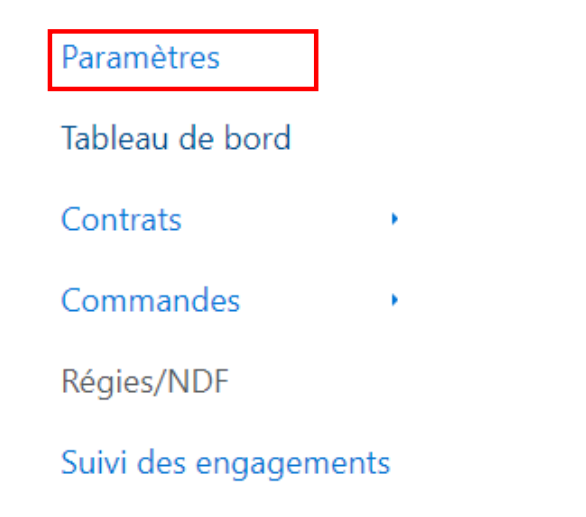Création d’un dossier
Assurez-vous que vous êtes bien positionné sur la société à l’intérieur de laquelle vous voulez créer un nouveau dossier et cliquez sur l’étoile puis sur “Ajouter un dossier” :
- Vous pouvez importer une image qui identifiera visuellement le dossier
- Précisez le nom du dossier (par exemple le nom de la production)
- Préciser éventuellement la convention collective a laquelle vous êtes rattachée (optionnel)
- Puis la base de données des emplois annexe 8 et annexe 10 qui correspondent à l’activité de production du dossier
Vous pouvez importer les paramètres d’un dossier existant.
La copie des paramètres dossiers reprennent ceux accessibles via le choix Paramètres (sur la gauche de la fenêtre principale).
On entend par droits utilisateurs, tous les utilisateurs qui ont accès au dossier d’origine et qui auront donc accès au nouveau dossier.
La copie des paramètres contrats importent toutes les matrices de contrats stockées dans le dossier d’origine (n’est à activer que si elles sont identiques).
Vous pouvez activer le reste des options de copie selon vos besoins.
Raison Sociale
Saisissez les renseignements administratifs du dossier.
Conventions et heures supp.
- Si activé, aucune gestion des heures supplémentaires : aucune majoration ne s’appliquera pour les heures au-delà de la durée légale.
- Charges sur les heures de voyage : les indemnités de voyage sont incluses dans le brut et agissent sur la provision des charges patronales.
- Charges sur les indemnités : idem.
- Jour voyage = jour travaillé : si actif les heures de voyage sont considérées comme du travail effectif.
- Contrôle si jour travaillé : une alerte apparait en saisie de contrat si le cas se présente.
- Contrôle date contrat / date du jour : si actif, il sera impossible de saisir un contrat sur des dates antérieures à la date de jour.
- Contrôle date visite médicale : Une alerte s’affichera en saisie de contrat si les dates de début et de fin n’ont pas été renseignée dans la fiche salariés ou si la date de fin est inférieure à la date de début de contrat.
- Tarif habilleuse 35H : pour le calcul automatique de l’indemnité de voyage en convention collective de la production audiovisuelle vous devez indiquer ce minimum syndical hebdomadaire 35 heures.
- Indiquez le taux de majoration dimanche si travaillé.
Zones paramétrables et analytiques
Les 4 axes analytiques sont renommables, si vous les modifiez ils le seront pour tous les dossiers.
Contrats
Vous devez indiquer le nombre d’heures par jour pour les contrats courts et les contrats longs : 7h ou 8h.
En cochant Mettre 7h le vendredi, une semaine de 5 jours sera valorisée sur 39h et non sur 40h.
Le Taux de charges sert à calculer une provision de charges patronale à chaque saisie de contrat.
Divers
Vous pouvez indiquer le nom du réalisateur et le lieu de tournage par défaut (pour les fictions ou les documentaires), ces deux informations sont récupérables sur les gabarits de contrat par l’intermédiaire de mots clés.
Coffre
En prévision.
Commande
Récupérer le n° de compte soit par le poste budgétaire soit par l’article : quand un bon de commande est rapproché avec une ou plusieurs factures, l’écriture comptable peut être générée dans un journal d’achat via une écriture comptable Excel, dans ce cas le compte de charge sera alimenté soit par le poste budgétaire soit par l’article (cf. document « Saisie des Factures et intégration comptable »).
Cette fonction n’est active que dans le cas ou la saisie des montants facturés est positionnée à Oui.
N° de Siret fournisseur obligatoire : si actif, une fiche fournisseur ne pourra être validée sans cette information.
DPAE
DPAE auto doit être sur Oui pour que les déclarations d’embauche et leurs accusés de réception soit gérés automatiquement par Médialive.
Le code URSSAF (750 pour Paris) le code du centre de médecine du travail (176 pour le CMB), le nom du centre (CMB) et l’heure d’embauche doivent être renseignés.
Approbation
Permet d’activer le circuit d’approbation pour les contrats et/ou les bons de commande (cf. document « Création d’un circuit d’approbation »).
Calendrier
Permet d’indiquer les taux de majoration par jour férié.
Adresses commande
Permet de créer des adresses de livraison et de facturation liées au dossier.
Edition
Permet de paramétrer la mise en page des bons de commande.
Découvrez nos formations en ligne
Pour un apprentissage plus rapide, accédez à nos contenus vidéos.